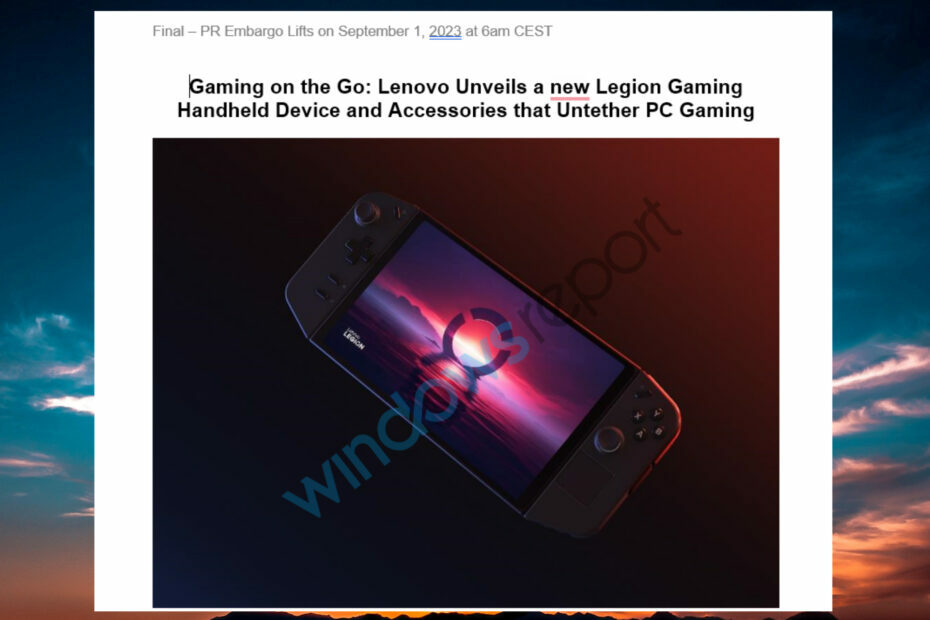Los problemas de hardware podrían causar este problema
- La luz de encendido de la computadora portátil Lenovo parpadea pero no se enciende puede indicar una serie de problemas.
- Un adaptador de CA y una batería de computadora portátil defectuosos pueden causar el problema.
- Usar el botón de reinicio de Lenovo puede ayudar a que la computadora portátil arranque.
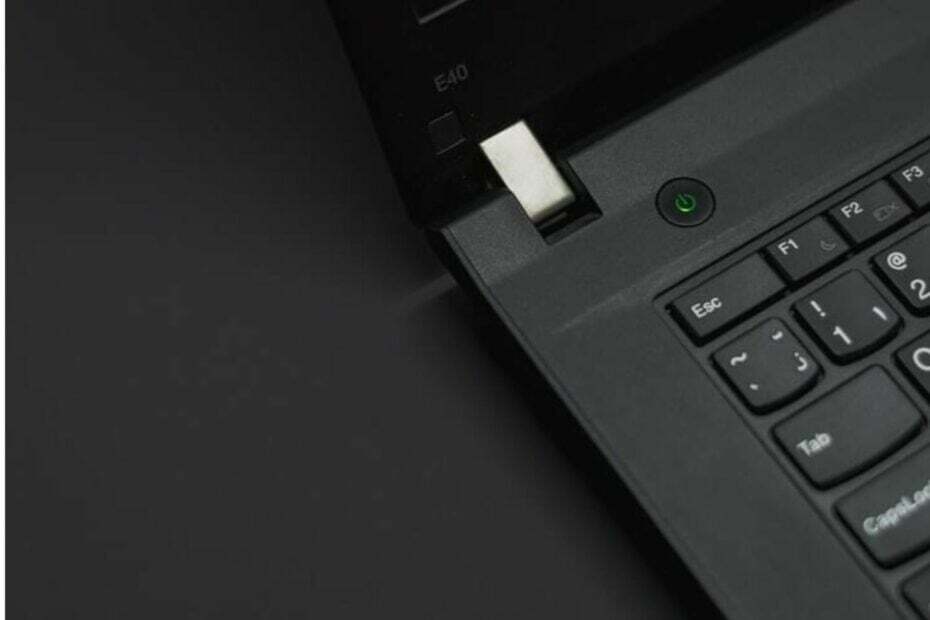
XINSTALAR HACIENDO CLIC EN EL ARCHIVO DE DESCARGA
Este software reparará errores informáticos comunes, lo protegerá de la pérdida de archivos, malware, fallas de hardware y optimizará su PC para obtener el máximo rendimiento. Solucione problemas de PC y elimine virus ahora en 3 sencillos pasos:
- Descargar la herramienta de reparación de PC Restoro que viene con tecnologías patentadas (patente disponible aquí).
- Hacer clic Iniciar escaneo para encontrar problemas de Windows que podrían estar causando problemas en la PC.
- Hacer clic Repara todo para solucionar problemas que afectan la seguridad y el rendimiento de su computadora.
- Restoro ha sido descargado por 0 lectores este mes.
Lenovo es, sin duda, una de las mejores computadoras portátiles del mercado, pero también tiene muchos problemas. Por ejemplo, un problema que informan los usuarios es que la luz de encendido de la computadora portátil Lenovo parpadea pero no se enciende, por lo que es imposible usarla.
Otra preocupación es la problemas persistentes de Lenovo BitLocker que experimentan los usuarios.
Este problema ocurre debido a una batería de computadora portátil dañada. Cuando el la batería no está intacta, es posible que solo pueda encender la luz parpadeante sin la fuerza para encender la computadora portátil.
Además, hay otros factores que los usuarios pueden tener en cuenta que pueden causar el problema. Algunos son:
- Adaptador de CA defectuoso – Cuando el adaptador de CA para cargar su computadora portátil Lenovo está defectuoso, el la bateria del portatil no se carga como debería. Puede dañar el sistema u otras funciones responsables de alimentar la computadora portátil.
- Batería mal enchufada – El conector de la batería en la placa base o el panel debe conectarse correctamente. Puede hacer que la batería no tenga la capacidad total para encender la computadora portátil, lo que hace que la luz de encendido parpadee.
- Problemas de hardware – Hay posibilidades de que el problema se deba a problemas de hardware. Cuando la GPU, la placa base, etc., no están intactas, puede causar problemas, como que la luz de encendido de la computadora portátil Lenovo parpadee pero no se encienda.
Sin embargo, estas causas pueden diferir en varias computadoras portátiles Lenovo. Por lo tanto, lo explicaremos qué hacer para que su computadora portátil Lenovo se encienda.
Realice las siguientes comprobaciones preliminares antes de intentar cualquier solución avanzada:
- Desconecte su computadora portátil Lenovo de la fuente de alimentación y cambie a otra toma de corriente.
- Desconecte cualquier dispositivo externo como unidades USB de la computadora portátil.
Si la computadora portátil sigue comportándose de la misma manera, proceda con las siguientes soluciones:
1. Drene la energía y encienda la computadora portátil
- Desconecte la computadora portátil Lenovo de la fuerza fuente.
- Eliminar el pilas del portátil si son desmontables.
- Mantenga presionado el botón fuerza botón durante 30 segundos

- Vuelva a enchufar la batería en la computadora portátil y presione el fuerza botón para encenderlo.
Drenar la energía sin una batería ayudará restablecer el BIOS y descargue cualquier residuo de energía que pueda causar que no se encienda normalmente.
2. Use el botón de reinicio de Lenovo
- Desconecte la computadora portátil Lenovo de la fuente de alimentación.
- Consiga un alfiler pequeño y localice el Orificio de reinicio de emergencia en su computadora portátil o consulte el manual del usuario para verificar dónde se encuentra.
- Presione hacia abajo el Reiniciar botón durante diez segundos con el pin.

- presione el fuerza botón para encenderlo.
Consejo de experto:
PATROCINADO
Algunos problemas de la PC son difíciles de abordar, especialmente cuando se trata de repositorios dañados o archivos de Windows faltantes. Si tiene problemas para corregir un error, es posible que su sistema esté parcialmente dañado.
Recomendamos instalar Restoro, una herramienta que escaneará su máquina e identificará cuál es la falla.
haga clic aquí para descargar y empezar a reparar.
El botón Restablecimiento de emergencia cerrará cualquier actividad que aún pueda estar en curso o que se detenga abruptamente, lo que hará que la computadora portátil se limpie y arranque.
3. Cambiar a otro adaptador de CA
El problema puede ocurrir debido a un adaptador de CA defectuoso que no puedo cargar la bateria.
Por lo tanto, cambiar el adaptador de CA por uno nuevo que funcione perfectamente con otra computadora portátil debería ayudar a detectar si hay algún problema con ella.
- AMDRSServ.exe: qué es y cómo solucionarlo en 7 sencillos pasos
- 0x00000b11: Cómo solucionar este error en Windows 10 y 11
- Lenovo Laptop Black Screen: cómo solucionarlo en 5 pasos
- ¿Qué es el error 0x80029c4a y cómo solucionarlo rápidamente?
- Cómo reparar el error de actualización de Windows 0xc19001e1 en 6 pasos
4. Use el botón Lenovo NOVO
El botón NOVO está en un pequeño orificio. Se puede IDENTIFICAR con una flecha hacia atrás que parece una U invertida al lado.
- Mantenga presionado el botón fuerza botón durante 10 segundos.
- Localiza el nuevo ojal al lado del fuerza botón o en el costado de la computadora portátil.

- Consiga un alfiler y presione el nuevo botón para entrar en el Modo de recuperación de Lenovo.
- Selecciona el Recuperación del sistema opción en el menú NOVO.

Espera a que tu computadora portátil arranque. El botón NOVO ayudará a iniciar el sistema en modo de recuperación cuando tenga problemas para encenderlo.
5. Revisa la batería
- Desconecte la computadora portátil Lenovo de la Toma de corriente.
- Eliminar el batería del portátil si son desmontables.

- Conecte el adaptador de CA a la computadora portátil.
Compruebe si el la computadora portátil funciona cuando está desenchufada. Si la computadora portátil se enciende con solo el adaptador de CA enchufado, entonces la batería está causando el problema.
Sin embargo, le recomendamos que consulte a un profesional en el campo para que lo ayude a resolver el problema y a reparar su computadora portátil Lenovo. En su lugar, puede ponerse en contacto con su fabricante para obtener ayuda.
Los usuarios pueden estar interesados en solucionando problemas de teclado en Lenovo IdeaPad 320 si no funciona.
Además, puedes comprobar cómo arreglar la pantalla táctil de Lenovo que no funciona en unos pocos pasos.
¿Sigues teniendo problemas? Solucionarlos con esta herramienta:
PATROCINADO
Si los consejos anteriores no han resuelto su problema, su PC puede experimentar problemas más profundos de Windows. Nosotros recomendamos descargando esta herramienta de reparación de PC (calificado como Excelente en TrustPilot.com) para abordarlos fácilmente. Después de la instalación, simplemente haga clic en el Iniciar escaneo botón y luego presione Repara todo.